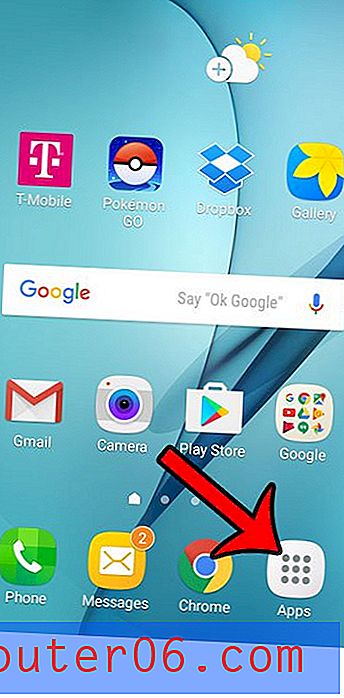Een video verwijderen in iOS 11
De films die je in iTunes koopt, kunnen via mobiel of wifi rechtstreeks naar je iPhone worden gestreamd. Deze streamingoptie is geweldig als je een grote bibliotheek met films hebt en ze niet allemaal in de beperkte opslagruimte van de iPhone passen, maar het kan problematisch zijn als je een slecht internetsignaal hebt of als je weg bent van WiFi een beetje en wil niet veel gegevens gebruiken.
Een manier om dit te omzeilen is door een film naar uw iPhone te downloaden, zodat u deze offline kunt bekijken. Dit is bijvoorbeeld een goede optie als u in een vliegtuig of auto gaat zitten waar internettoegang beperkt of niet beschikbaar is. Maar als u klaar bent met het bekijken van de film, neemt deze nog steeds ruimte in beslag op uw apparaat. Onze tutorial hieronder laat zien hoe je gedownloade video's van je iPhone verwijdert in iOS 11.
Een gedownloade film verwijderen in iOS 11
De stappen in dit artikel zijn uitgevoerd op een iPhone 7 Plus, in iOS 11.3. Deze gids gaat ervan uit dat je eerder een film via iTunes hebt gedownload en op je iPhone hebt opgeslagen en dat je die film nu van je apparaat wilt verwijderen.
Stap 1: Open de app Instellingen .

Stap 2: Selecteer de optie Algemeen .
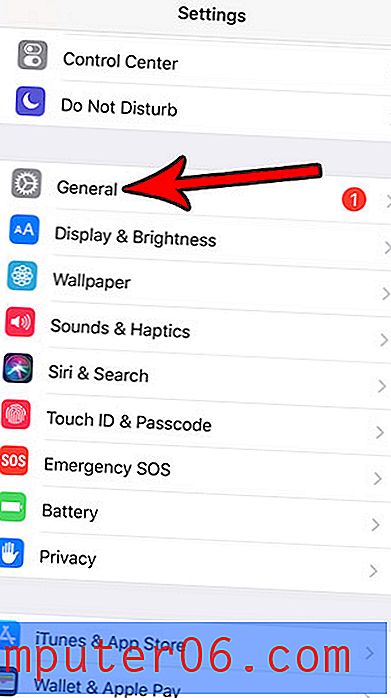
Stap 3: Kies de optie iPhone-opslag .
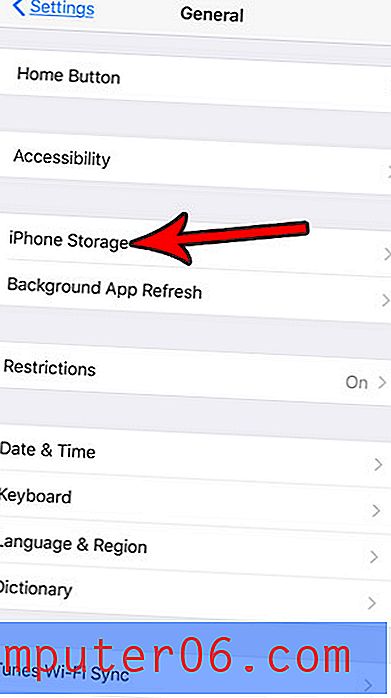
Stap 4: Raak het item iTunes-video's bekijken aan .

Stap 5: Tik op de knop Bewerken in de rechterbovenhoek van het scherm.
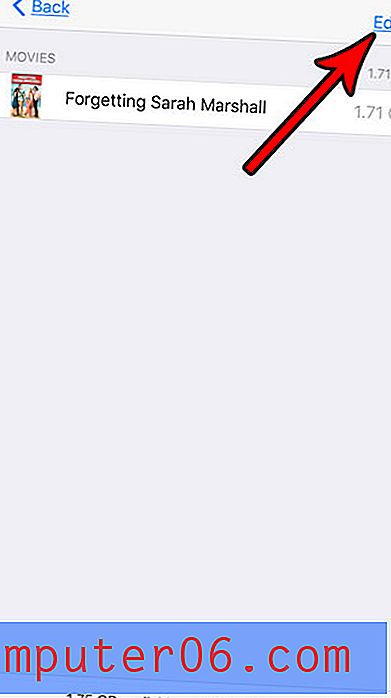
Stap 6: Raak de rode cirkel links van het gedownloade filmbestand aan dat u wilt verwijderen.
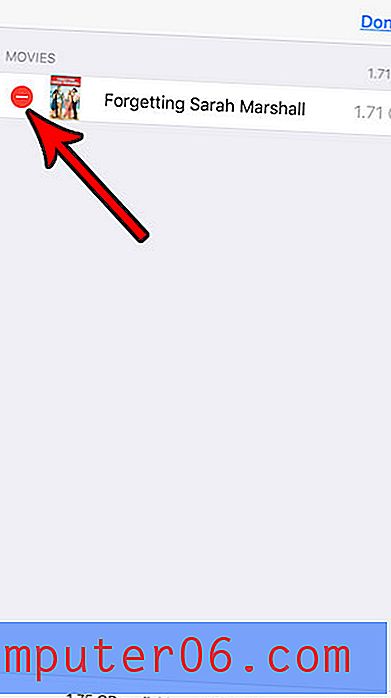
Stap 7: Tik op de knop Verwijderen om de film van je iPhone te verwijderen.
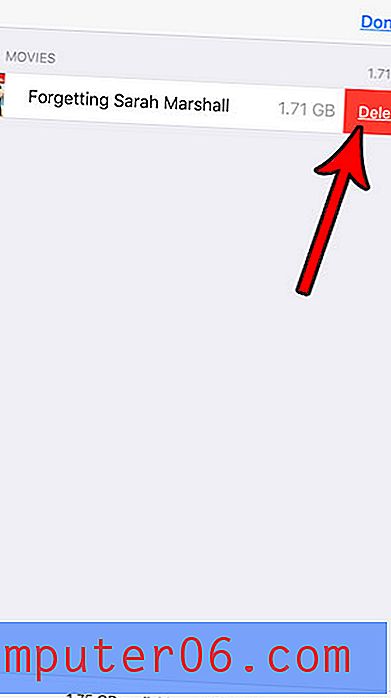
Verwijder je bestanden van je iPhone omdat je de ruimte nodig hebt voor andere films, apps of bestanden? Ontdek verschillende manieren om iPhone-bestanden te verwijderen en leer meer over enkele van de verschillende manieren waarop u kostbare opslagruimte op uw apparaat kunt terugwinnen.